Como configurar o switch como servidor DHCP no modo autônomo
Às vezes, você pode querer configurar seu switch TP-Link para atuar como o servidor DHCP da sua rede em vez de usar o roteador. Este FAQ irá mostrar-lhe como fazer isso.
*Nota: Esta FAQ pressupõe que você esteja usando um roteador TP-Link ER605 SMB. As ações no roteador podem variar dependendo do que você está usando.
Topologia de rede:
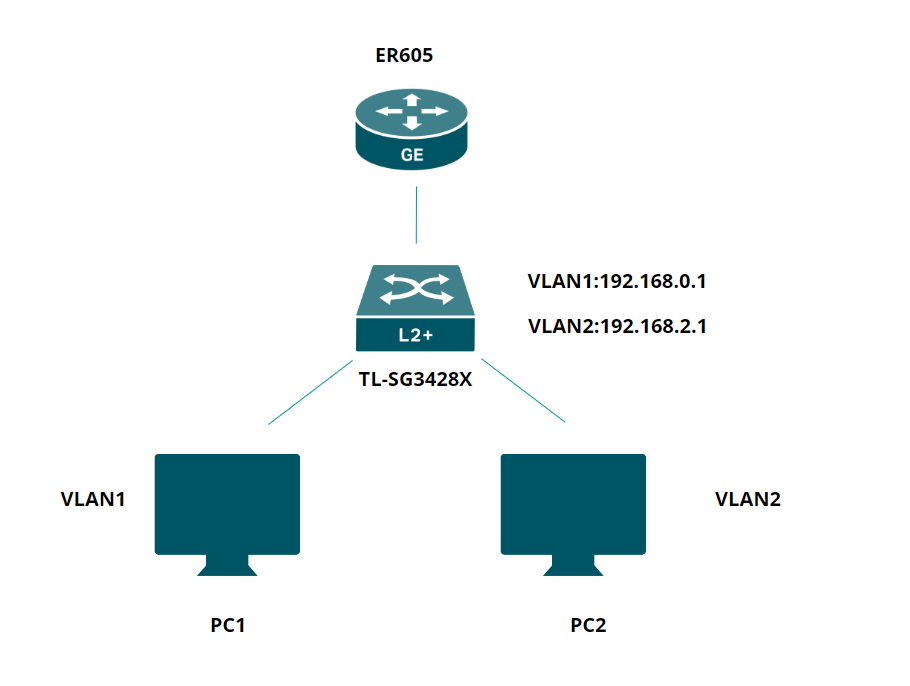
Use o IP do roteador para fazer login em sua interface da Web. Vá para Network>LAN> DHCP Client List para verificar o IP do switch.
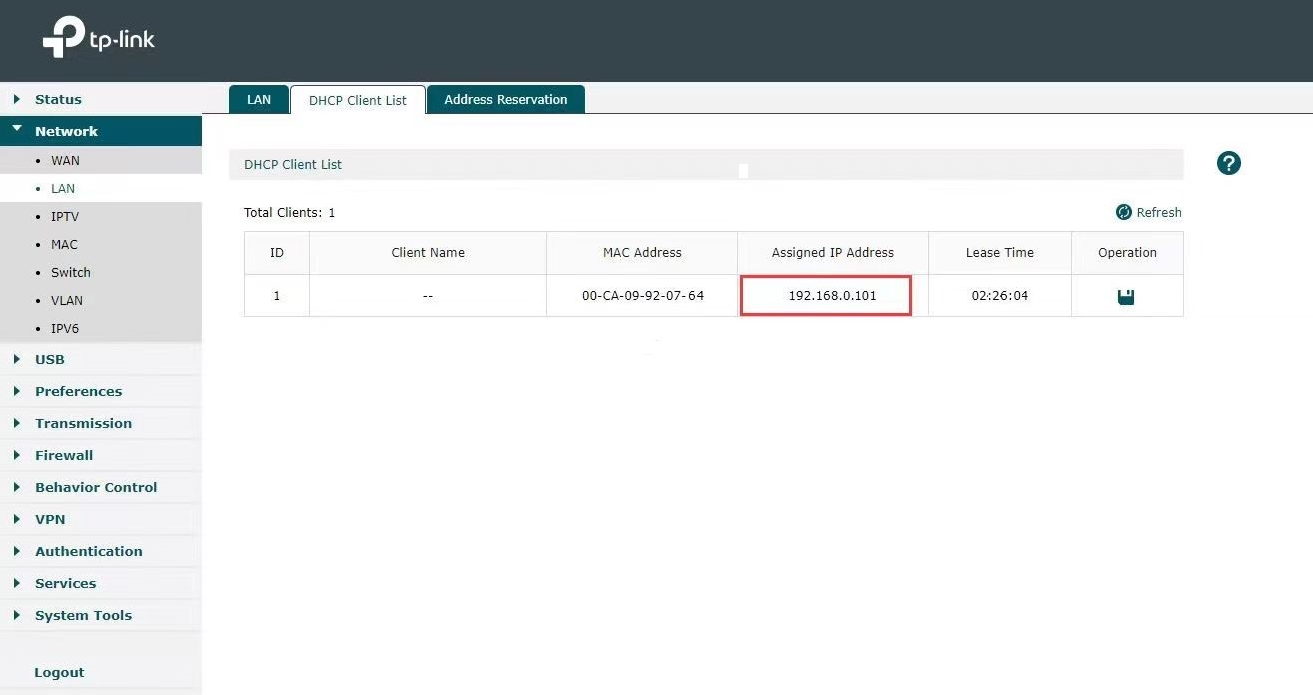
Em seguida, use o IP do switch para fazer login em sua interface web.
Vá para L3 Features>Interface>Edit IPv4 para definir o endereço IP como estático para melhor conveniência para fazer login no switch depois que o recurso DHCP do roteador for desativado.
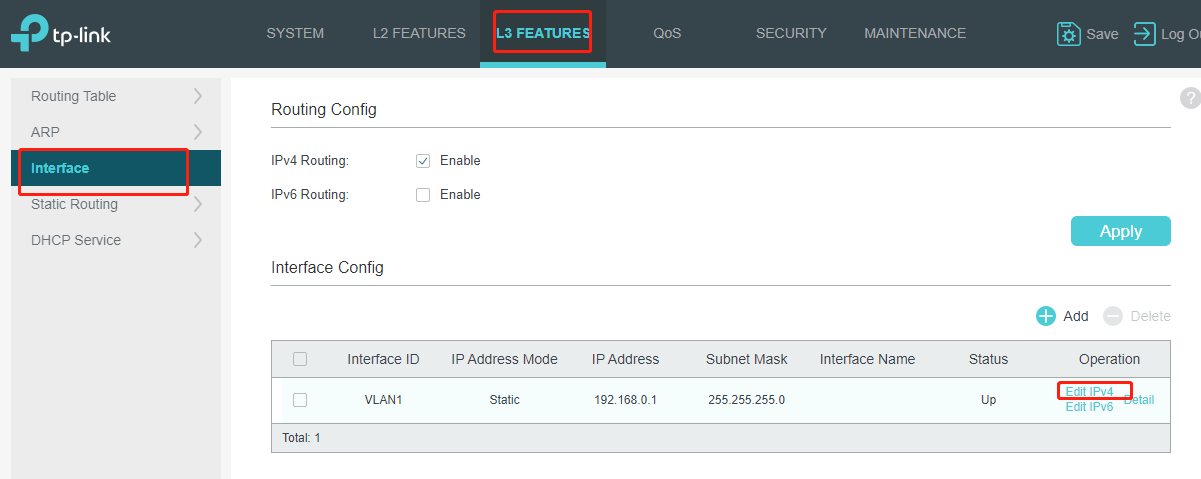
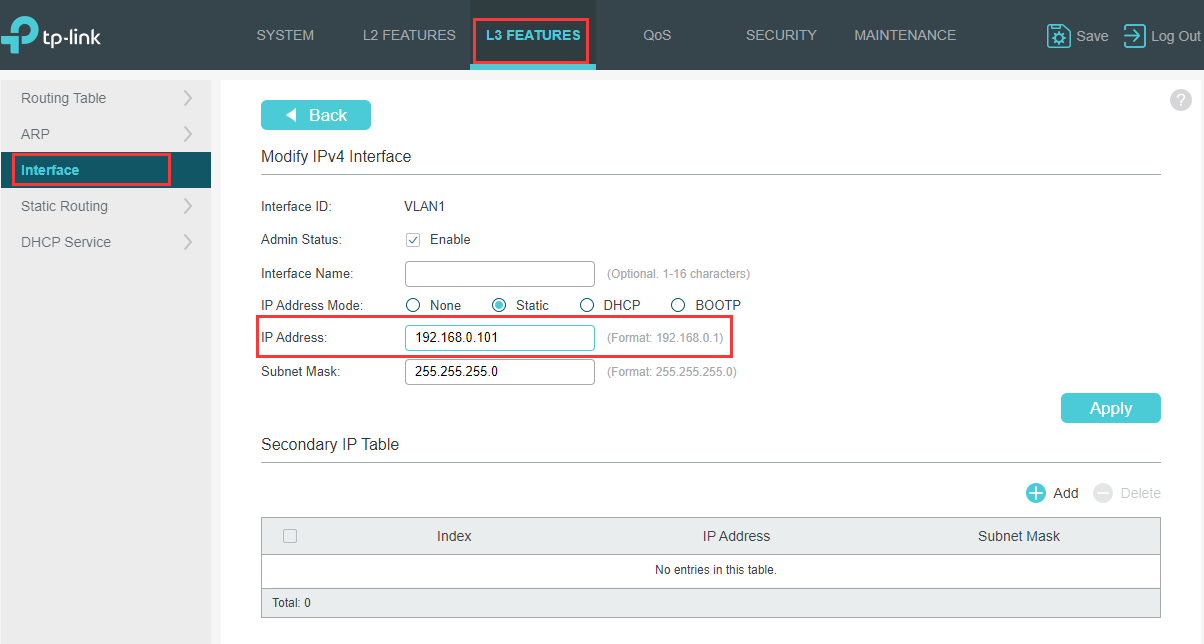
Se houver dois servidores DHCP em sua rede, isso causará caos na atribuição de IP, então precisamos desligar o servidor DHCP do roteador.
Use o IP do roteador para fazer login na Interface da Web. Vá para Rede> LAN > Lista de Rede e clique no botão Editar.
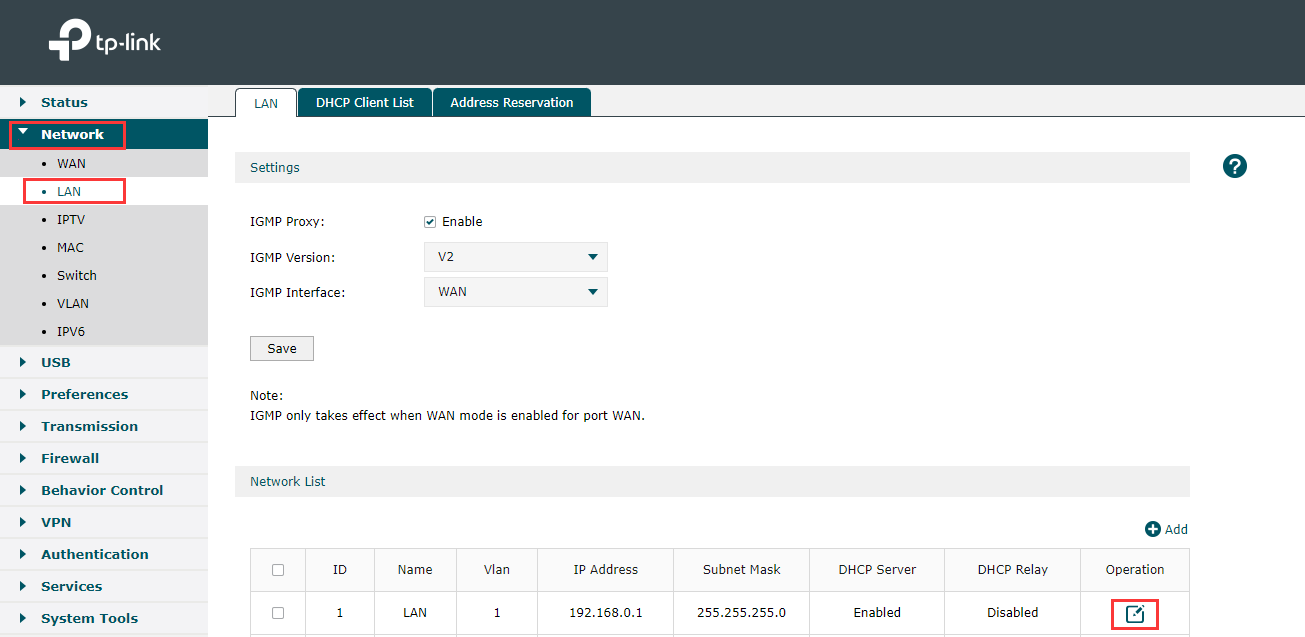
Depois disso, encontre Status em DHCP para desmarcar a pequena caixa perto de Ativar e clique em Ok.
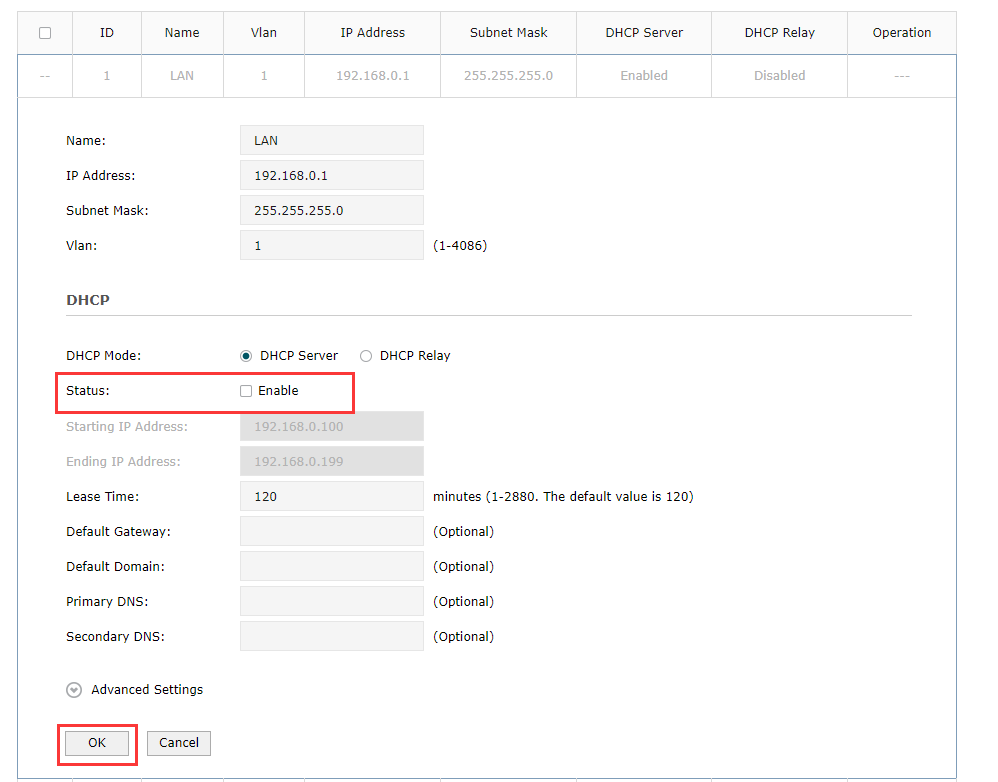
É necessário que o ER605 configure o roteamento estático para saber onde entregar os pacotes para endereços IP da VLAN2. Vá para Transmissão>Roteamento>Rota Estática. Adicione as seguintes entradas.
Próximo salto: Preencha 192.168.0.101 que é o IP da interface do TL-SG3428X.
IP de destino: Segmento de sub-rede da VLAN 2.
Interface: Selecione a LAN padrão.
Não há necessidade de criar interface VLAN 2 para o roteador, porque ER605 é o roteador que suporta Multi-Net NAT automaticamente.
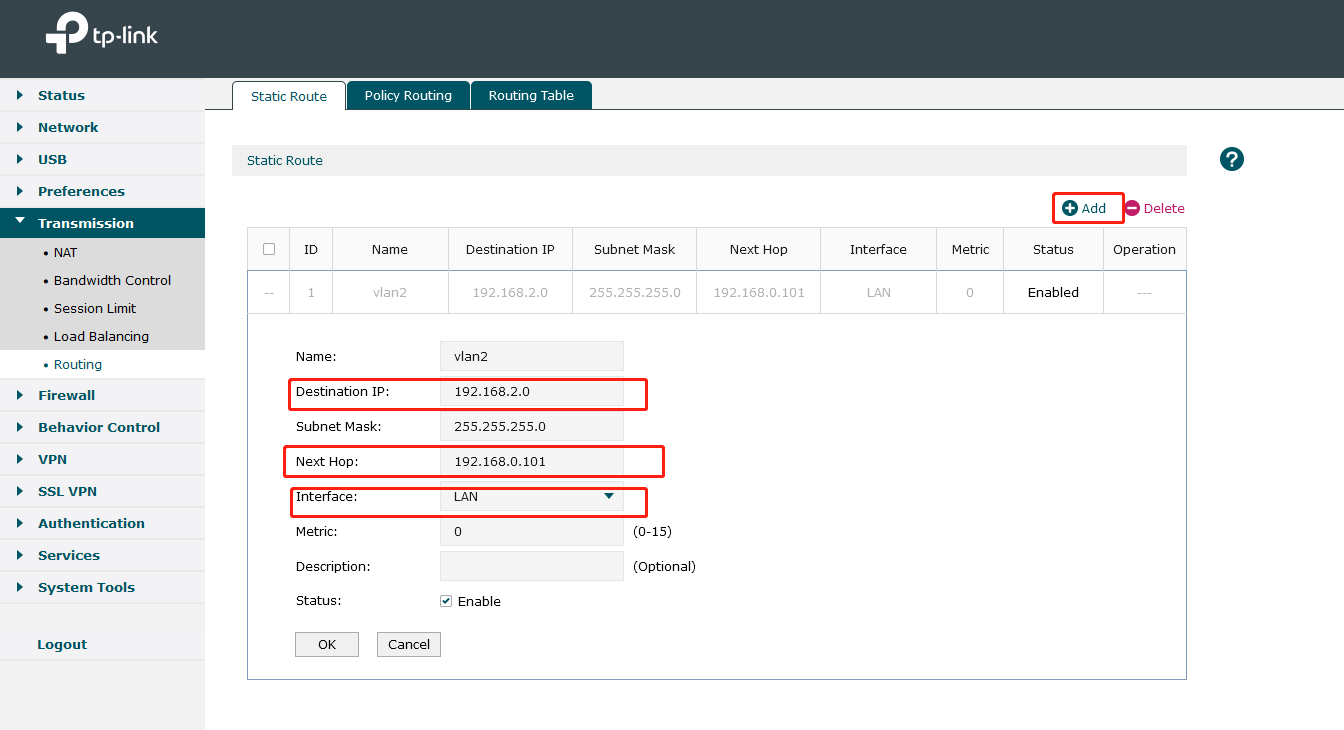
Nota: Como VLAN1 é a rede padrão, aqui não precisamos adicionar regra de roteamento estático para VLAN1. No entanto, se você tiver criado outra VLAN, será necessária uma regra de Roteamento Estático adicional.
Como o recurso DHCP do roteador foi desativado na etapa anterior, o PC conectado ao switch não pode mais obter IP. Para iniciar sessão com êxito na interface do switch, é necessário um IP estático definido para o PC. O IP estático deve estar na mesma sub-rede que o IP do switch (192.168.0.101).
Aqui está a orientação sobre como definir um IP estático para o PC: https://www.tp-link.com/support/faq/14/
Depois de fazer login na interface web do switch. Vá para L2 FEATURES>VLAN>802.1Q VLAN>VLAN Config e clique em Adicionar. Como a VLAN1 é a VLAN padrão, só precisamos criar a VLAN2.
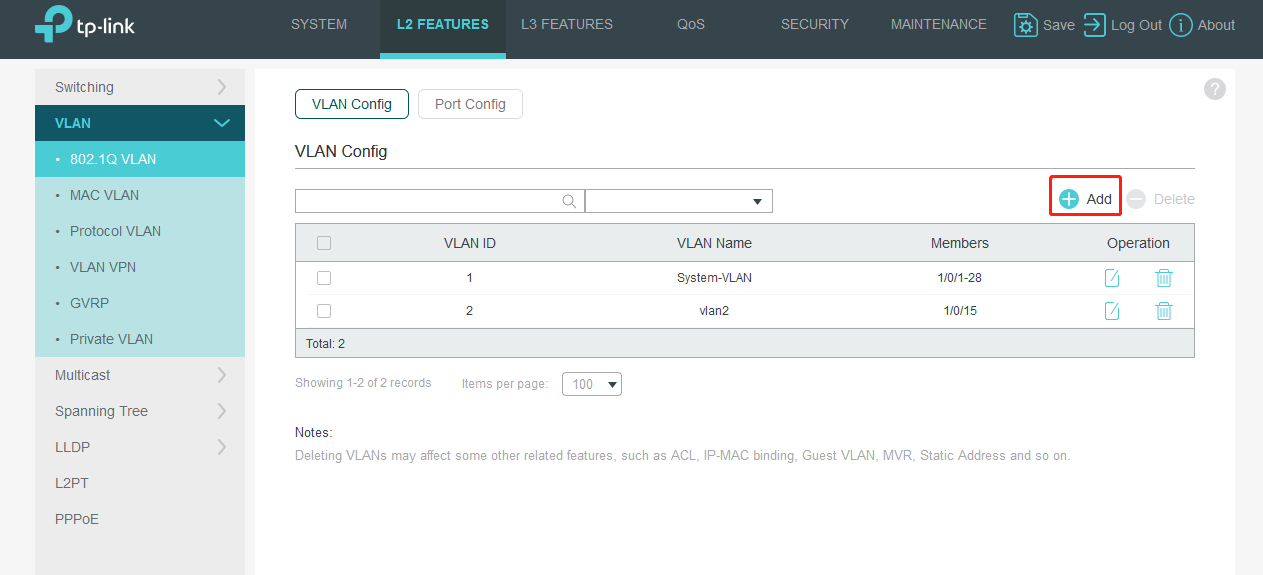
Na página pop-up, criamos o ID da VLAN como 2 e adicionamos a porta 15 (conectar PC2) como Porta Não Marcada.
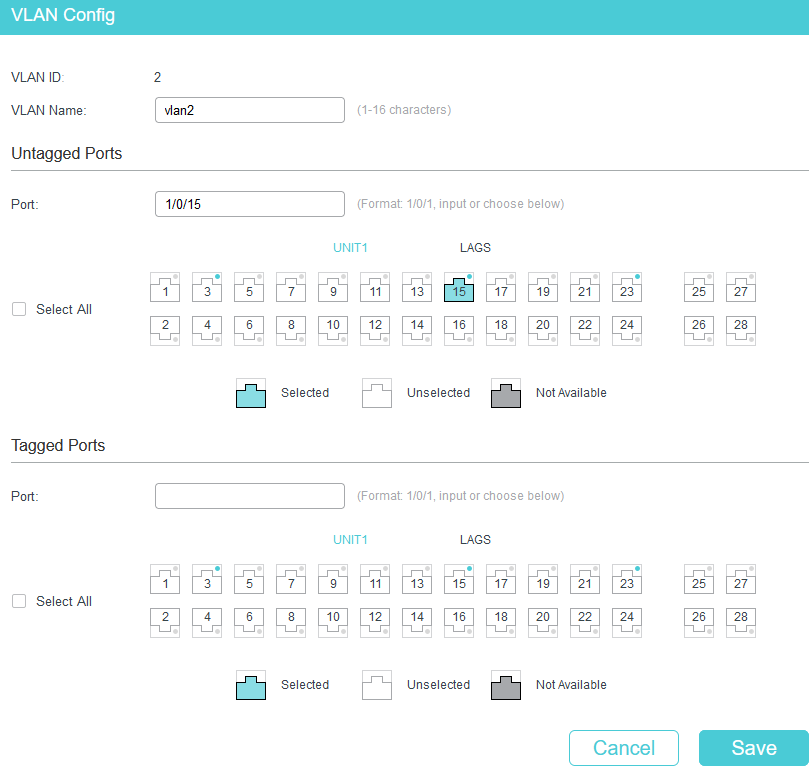
Agora modificamos o PVID da porta15. Vire para Configuração de porta. Em seguida, clique em APLICAR.
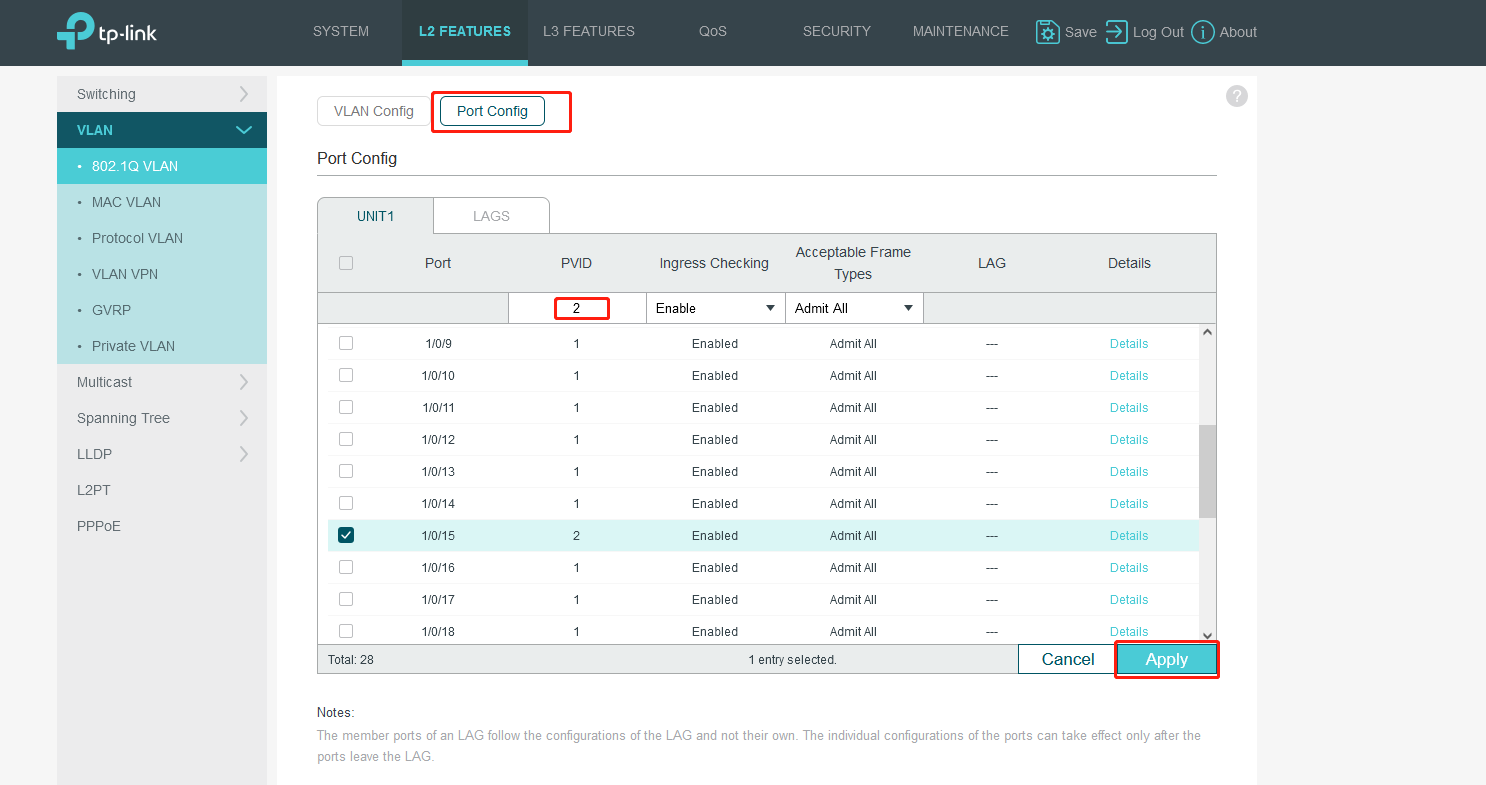
Vá para L3 FEATURES>Interface, clique em Adicionar.
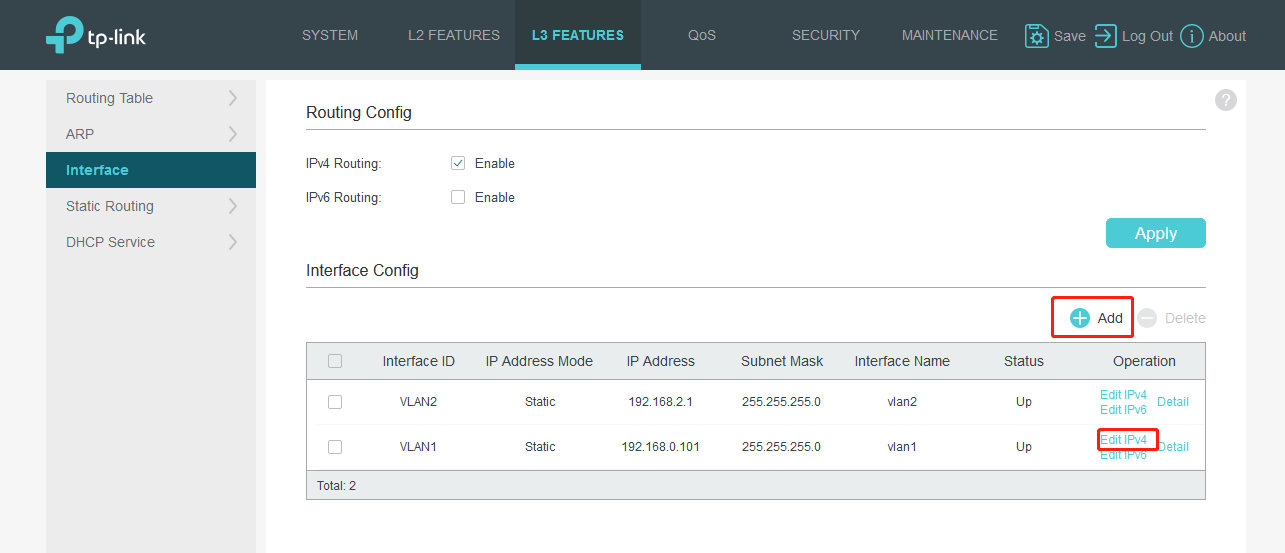
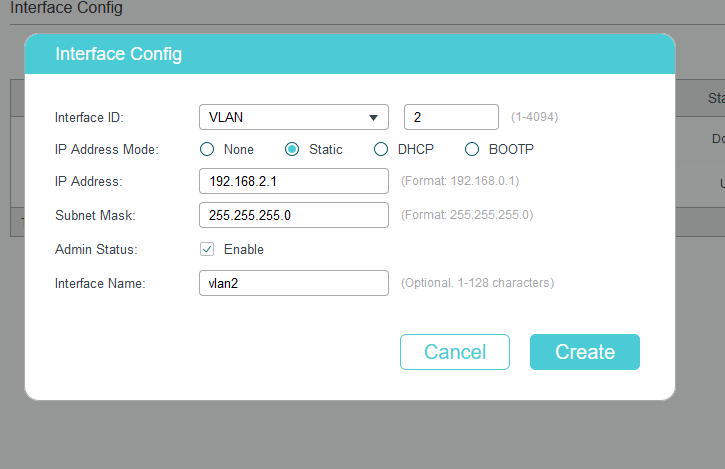
Vá para L3 FEATURES>DHCP Service>DHCP Server, habilite o servidor DHCP e adicione pools DHCP para VLAN1 e VLAN2.
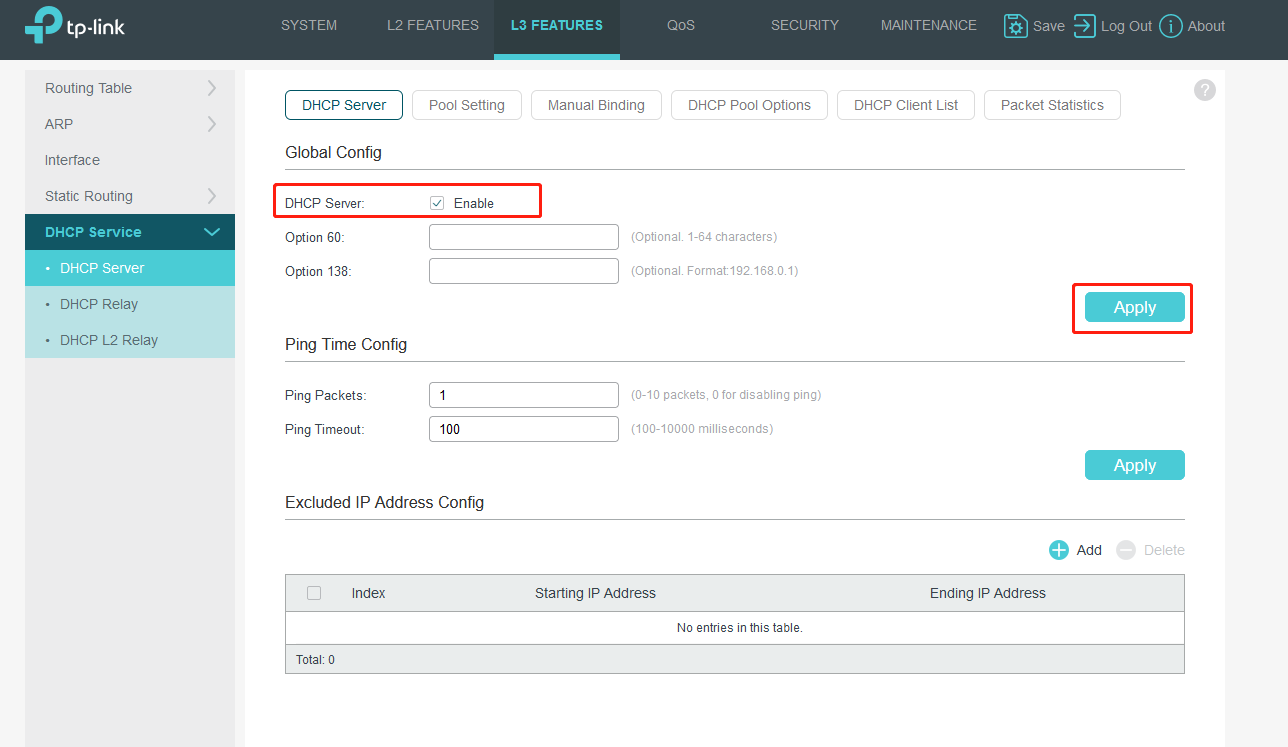
Acesse Configurações do pool para preencher as informações relacionadas.
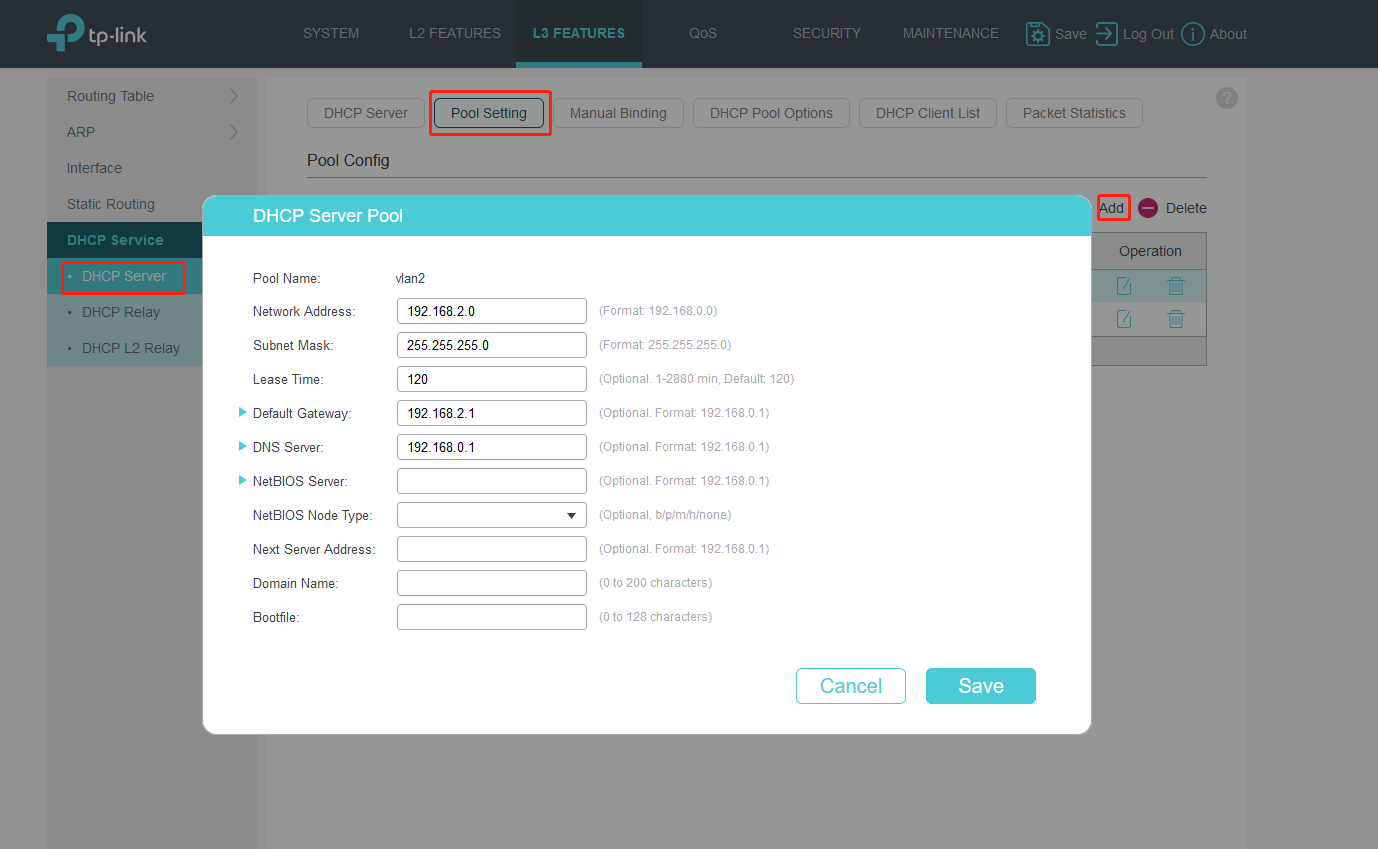
Não se esqueça de criar o pool de servidores DHCP da VLAN1.
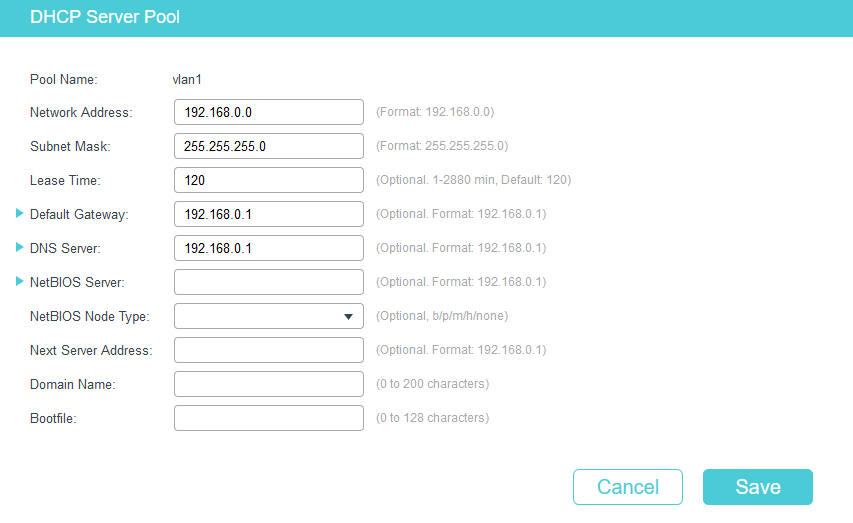
Vá para L3 FEATURES>Static Routing>IPv4 Static Routing para adicionar a entrada de rota padrão. A entrada de rota padrão é indispensável, pois os pacotes IP para a Internet cujo IP de destino não está na tabela de roteamento direto serão encaminhados de acordo com a entrada de rota padrão. Aqui nós definimos como 192.168.0.1, que é o IP do roteador.
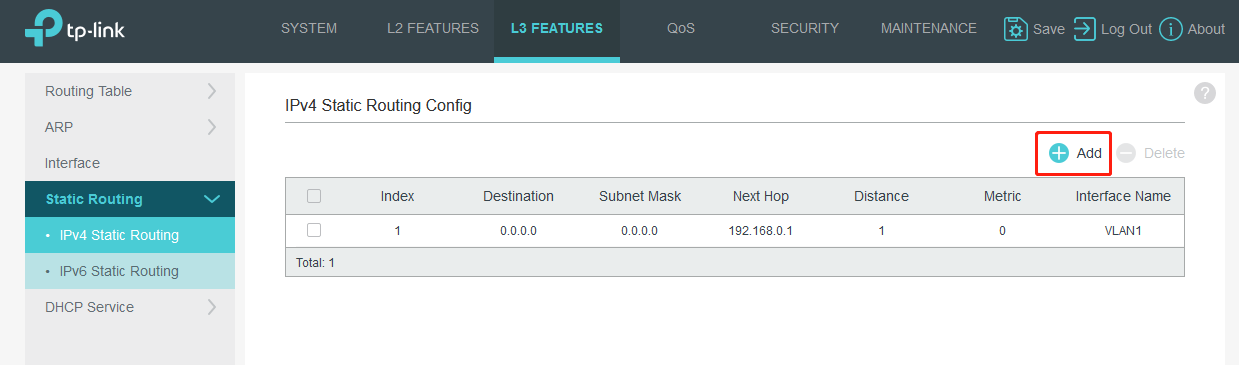
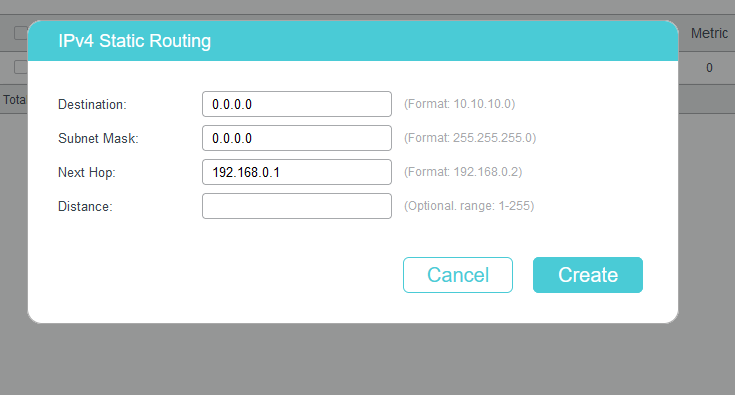
Nota: Não se esqueça de clicar no botão Salvar para salvar a configuração.

Podemos verificar que PC2 pode obter um IP de 192.168.2.1/24, enquanto PC1 obter um IP de 192.168.0.1/24 e ambos podem acessar a internet.
PC2 na porta 15:
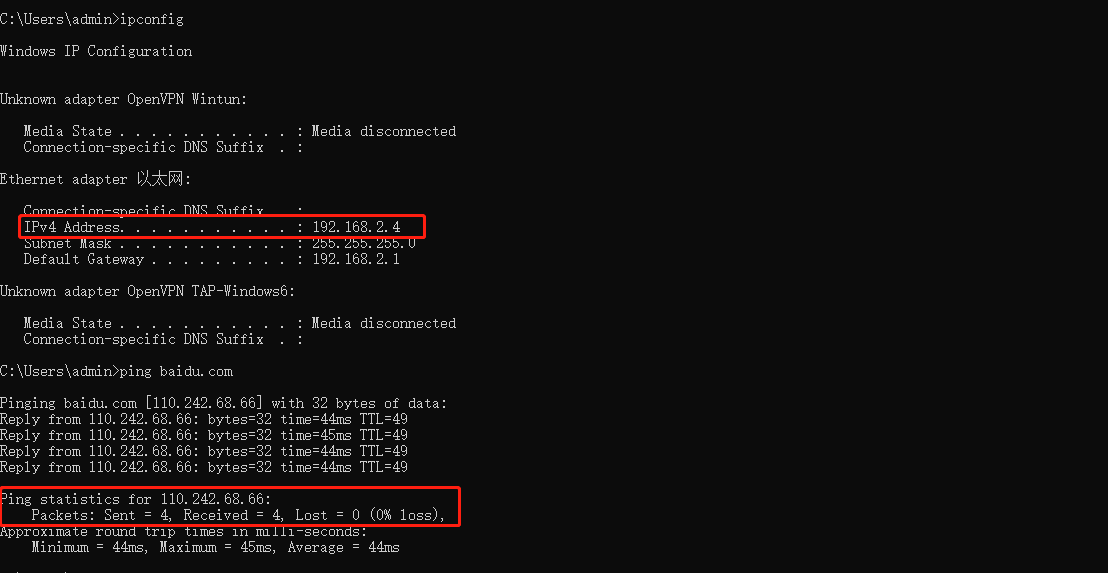
PC1 em qualquer porta, exceto na porta 15:
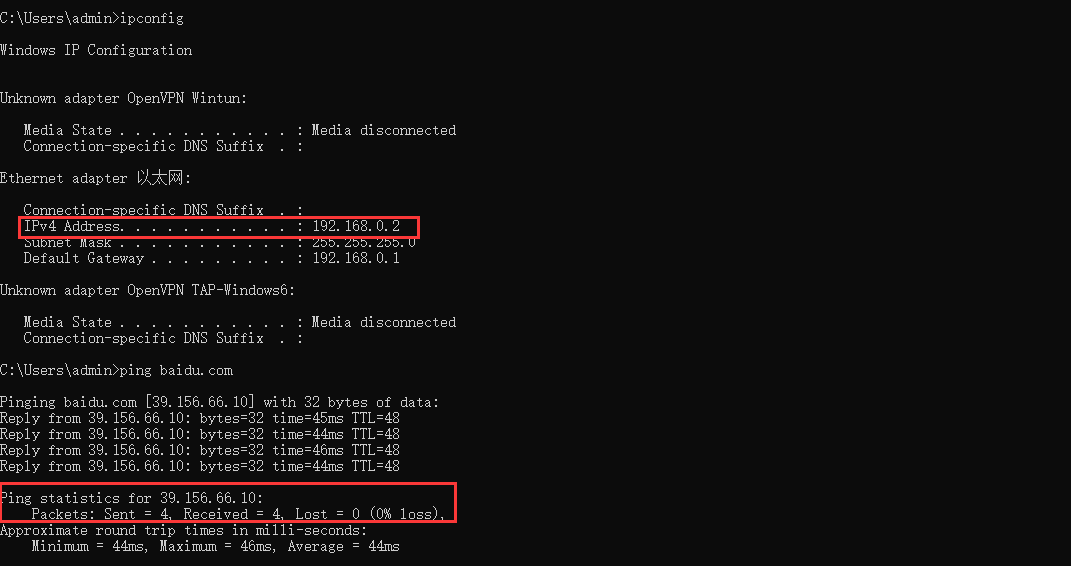
Esta FAQ é útil?
Seu feedback ajuda a melhorar este site.










3.2_normal_1594974261923z.png)